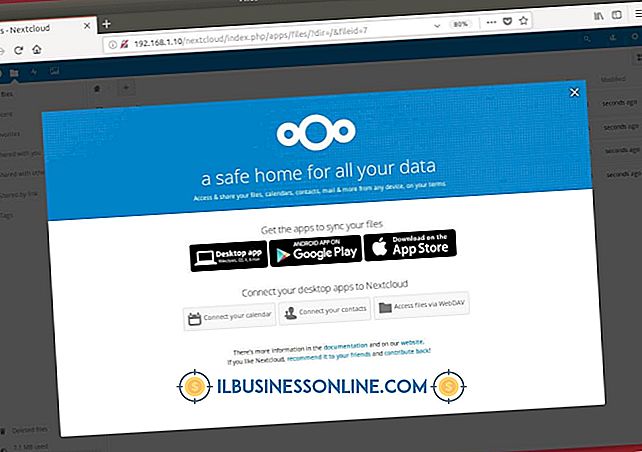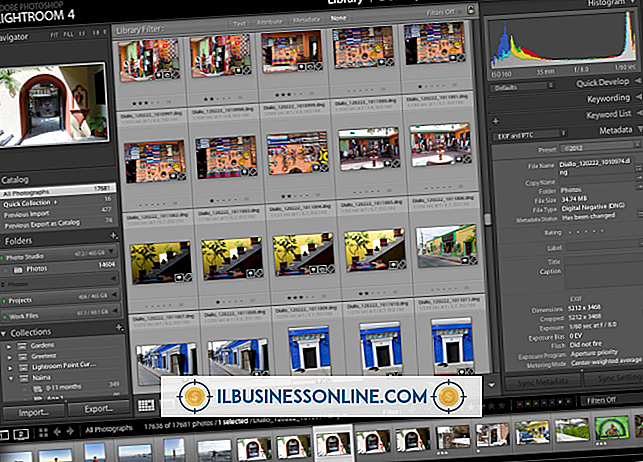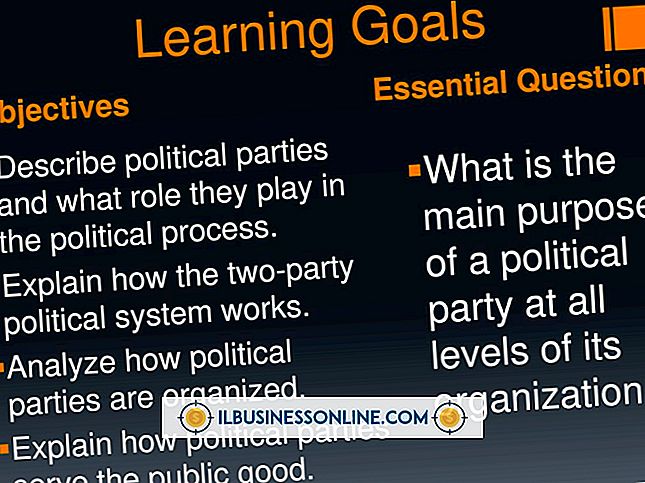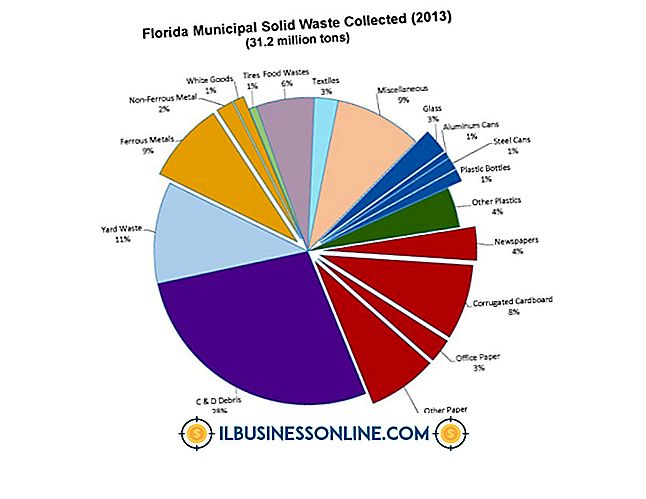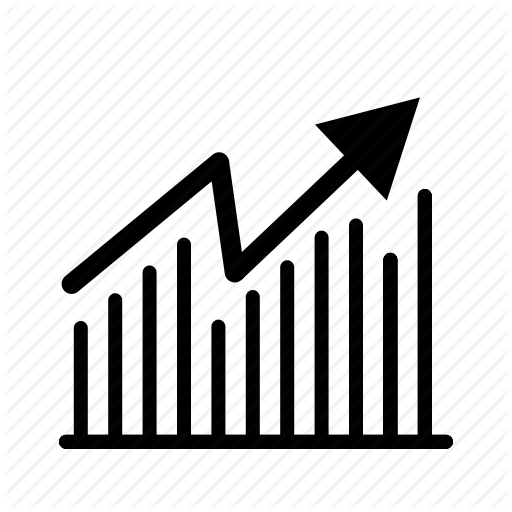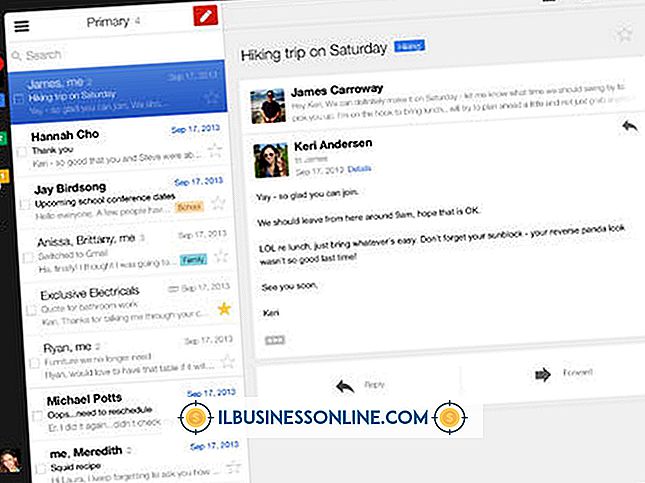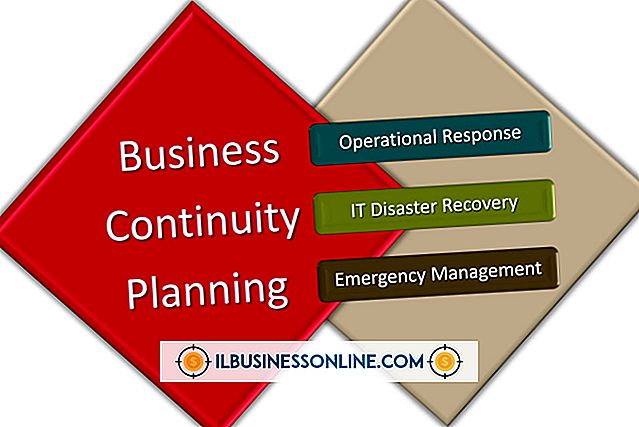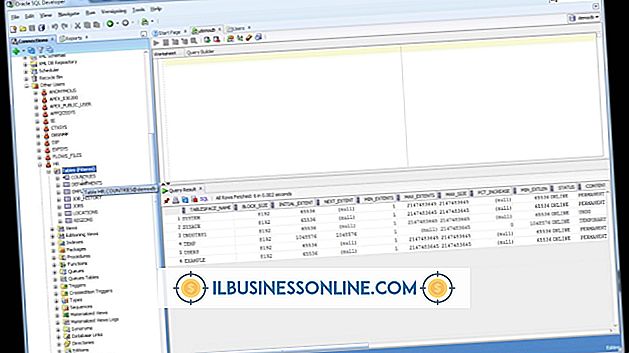Cách xem hai bản trình bày PowerPoint 2007 trong Đồng bộ hóa

Khi bạn thiết kế một trình chiếu cho doanh nghiệp của mình, bạn thường lưu bản trình bày dưới dạng một loạt các bản nháp. Mỗi bản nháp bổ sung các thay đổi nhỏ cho các trang chiếu và không phải lúc nào cũng dễ dàng ghi chú nhanh các thay đổi và so sánh các bản trình bày. Do đó, bạn không thể dễ dàng quyết định bố cục của bản nháp nào trông đẹp nhất hoặc thể hiện rõ nhất thông điệp của bạn. Xem các trình chiếu cùng nhau, chia đôi màn hình của bạn và xem các trang chiếu của chúng đồng bộ, để phát hiện những thay đổi này và đánh giá các bản trình bày.
1.
Mở cả hai bài thuyết trình trong Powerpoint. Mỗi cái sẽ mở tối đa.
2.
Nhấp vào "Xem" trong thanh trình đơn của một bản trình bày.
3.
Nhấp vào "Bình thường" trong tab Dạng xem bản trình bày của ruy băng. Bản xem trước của các slide của bản trình bày sẽ xuất hiện trong một khung bên trái màn hình.
4.
Lặp lại bước 2 và 3 với phần trình bày thứ hai.
5.
Nhấp vào "Sắp xếp tất cả" từ tab Cửa sổ của ruy băng. PowerPoint sẽ sắp xếp các cửa sổ để mỗi cửa sổ chiếm một nửa màn hình.
6.
Nhấp vào hình thu nhỏ slide trong khung phác thảo của mỗi bản trình bày. Các slide được chọn sẽ mở trong mỗi cửa sổ, cho phép bạn so sánh chúng.
Lời khuyên
- "Sắp xếp tất cả" cho phép bạn xem các bài thuyết trình đồng bộ. Để chạy các bản trình bày đồng bộ, bạn cần hai máy tính hoặc hai màn hình vì các trình chiếu luôn chạy ở chế độ toàn màn hình.
- Để tìm sự khác biệt dễ dàng hơn bằng cách xem các bản trình bày cùng nhau, hãy sử dụng công cụ So sánh của PowerPoint. Nó nằm trong tab So sánh dưới dải băng Xem lại.